短編動画を次々に再生できるTiktok。面白い動画だったり、可愛い人・かっこいい人が出ていたりするので、できれば綺麗な画質で見たいもの。
しかし使っていると画質が良いと感じるときもあれば、画質が悪い、画面が荒いと感じたときもありませんか?
実はティックトックには画質の設定を変えられる機能はないのです。
そこで今回は、Tiktokの画質を良くする方法について、そしてTiktokで長時間動画を見るときに消費するギガがどれくらいなのかといったことを詳しく解説していきます。

もくじ
ティックトックの画質が悪い?その理由とは
ティックトックアプリを開くとすぐに動画が再生されますが、動画の画質が悪いときがよくあります。

画質が悪い!
画面にノイズがあるとか、画質が悪すぎてまともに見れないというわけではありません。しかし、なんとなくぼやけていやり、なんとなく違和感があったりなど、“なんとなく”画質が悪い状態になるのです。
その一方で、クリアな画質で問題なく動画を見れるときもあります。では、なぜティックトックの動画は画質が悪くなるときがあるのでしょうか?
理由❶通信量を減らすと画質が悪くなる
ティックトックを使っている間は、常に新しい動画のデータを読み込んでいる状態です。インターネットの通信量を減らすことで、データを十分に読み込めず、画質が荒くなってしまうんですね。
自分がわざと通信量を減らさなくても、利用者の多い公共のインターネット回線を使うことで、自動的に通信量が制限されることもあります。そのときもティックトックの画質は悪くなります。
理由❷インターネット接続が不安定だと動画再生に影響も
また、回線のアンテナが1〜2本しか立っていない状態だったり、インターネット接続が不安定だったりした場合も、ティックトックの動画は荒くなります。
それだけでなく、動画と音声にタイムラグがあったり、動画が飛び飛びになる、途切れる、そもそも再生されないといった不具合も起きやすくなるので注意しましょう。
理由❸他のアプリを使うと投稿時に画質が悪くなってしまう
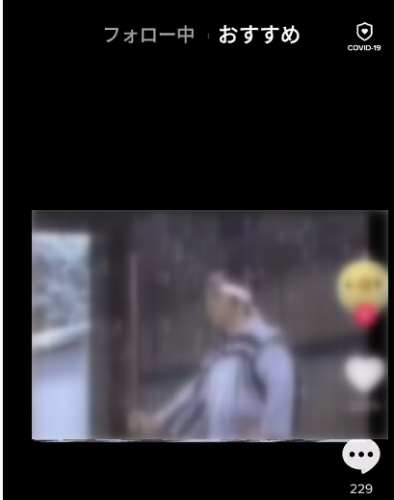
画質悪い動画
動画の撮影時はクリアな画質でも、実際にティックトックに投稿する中で画質が悪くなってしまう場合もあります。
これは投稿された動画がTiktok以外の動画編集アプリやソフトで加工された場合に起きやすい問題です。
動画を編集するとエンコードという処理が必ず行われるのですが、このときに画質設定を誤ると低画質動画が完成します。完成した低画質動画をそのままTiktokに投稿すると、低画質のまま公開されます。
つまり、画質の悪い動画はTiktok以外のアプリやソフトで撮影・加工された動画であるということ。
この理由が背景にある場合は投稿者側の原因なので、視聴者側の自分のインターネット環境や設定が悪いわけではないのです。
投稿者が撮影から加工まで全てTiktokで済ませた動画は画質が良いのですが、そうでない動画は画質が悪い可能性があります。
Tiktokの画質を良くするには?(良くする方法)
最初に言った通り、残念ながらティックトックにはYouTubeやライブ配信アプリのような「画質低・中・高」といった“画質を変える設定”は用意されていません。
ほとんどの動画サービスは後述するギガの問題もあり、手動で画質設定を変更できる項目が用意されているのですが、ティックトックはなぜか用意されていないようです。
今後の改善に期待ですね。
それでは、ティックトックの動画の画質を良くすることはできないのかというと、そういうわけでもないのです。
ここではティックトックの画質を良くする方法をご紹介します。ここで紹介する方法なら、100%クリアとまではいかなくても、ある程度まで画質を高められますよ。
方法❶データーセーバーをOFFにする
Wi-Fi環境のないところでアプリを使って、うっかりスマホの残りギガを使い切ってしまうというトラブルを避けるため、ティックトックには「データセーバー」という機能があります。
データセーバーをONにしていると、Wi-Fi未接続時のデータ通信量を抑えてくれる役割が。しかし通信量を抑えてしまうと、今度は画質が犠牲になってしまいます。
そのため画質を優先するならデータセーバーはOFFにしましょう。
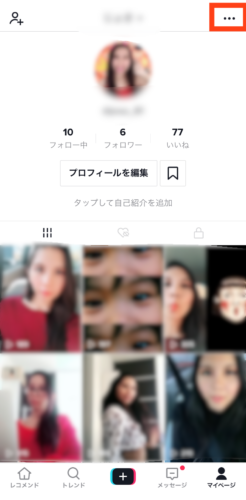
「・・・」をタップ
自分のマイページに移動し右上の「・・・」をタップします。
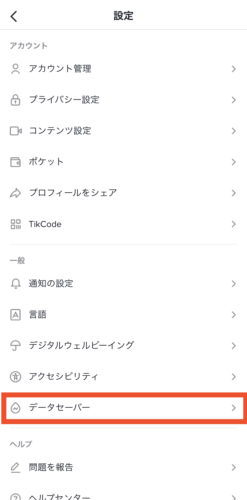
データセーバー
設定の中から「データセーバー」を探してタップしましょう。
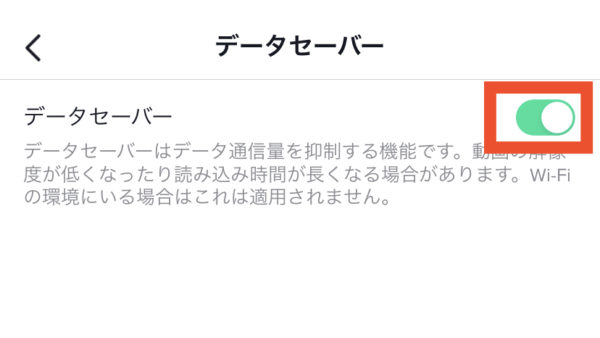
OFFにする
このようにONになっていると、Wi-Fi未接続時の画質が悪くなります。いつでも高画質・高解像度で動画を見たいときには、右のボタンをタップしてOFFに切り替えておきましょう。
方法❷キャッシュをクリアして容量を減らす
「キャッシュ」とは、自分がティックトックアプリを使った形跡(開いたページ、見た動画)を集めて保存しておき、再接続したときにすぐにデータを読み込めるようにするためのシステムです。
ティックトックを使っていると自動的にキャッシュは溜まっていきますが、溜めすぎるとアプリが重くなったり、動画の画質が落ちたりといった問題も出てきます。
そこで集めたキャッシュをすべて削除(キャッシュクリア)して、ティックトック内の容量を軽くすることで、画質が元通りになるのです。
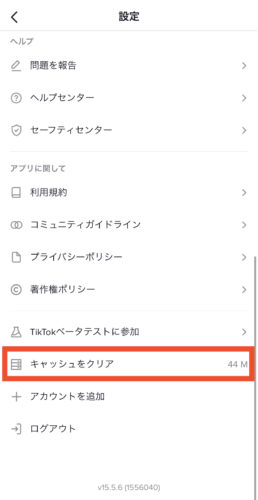
キャッシュをクリア
キャッシュクリアもマイページから設定を開いて行います。設定の中から「キャッシュをクリア」という項目を探しましょう。
「キャッシュをクリア」ボタンをタップするとすぐに処理が始まります。右の数字(画像では44M)が0Mになったら完了です。
方法❸Wi-Fiに接続して使う
安定したインターネット回線でなら動画の画質は落ちません。そこでおすすめなのが、Wi-Fiに接続して利用することです。自宅にWi-Fiがあればいつでも繋げておくといいですね。
Wi-Fiの無い外出先でもティックトックを楽しみたいなら、モバイルWi-Fiを用意するといいでしょう。
方法❹あなたが投稿者なら、TikTokのデフォルトで作成する
いつも他のアプリで動画を作成しているなら、TikTokのデフォルトアプリで作ってみましょう。
アプリによっては、動画を作成するときに行われる「エンコード」という処理の関係で、動画の画質が悪くなってしまうことがあります。
それを防ぐには、高画質で動画を作成できるアプリを使ったり、TikTokアプリにデフォルトで備わっている編集機能を使って動画を編集してみましょう。
【結論】投稿するなら高画質の動画を
動画を投稿するとどうしても画質が落ちてしまうなら、最初から高画質の動画を用意するのが得策です。
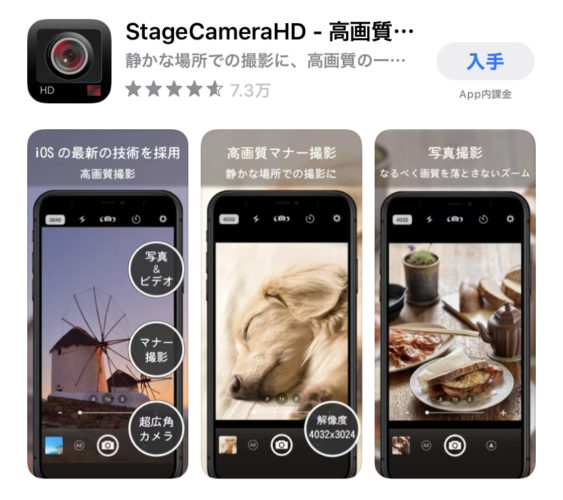
高画質カメラやアプリで撮影・編集
「Stage CameraHD」などの高画質カメラを使えばクリアな動画が撮れます。
高画質な動画を用意すれば投稿時に少しくらい画質が落ちても気にならなくなるでしょう。
Tiktokはどのくらい通信量を消費する?(ギガ減る)

ギガ
画質設定ができないとなると気になるのが消費するギガでしょう。動画は容量が大きいため気をつけて使わないとあっていう間に通信制限になってしまいます。
ティックトックを10分視聴すると約90MBを消費します。1GBを消費するまでに約2時間という計算です。
ですがこの数字は1時間ずっと動画を再生し続けた場合の数値であり、1時間Tiktokを起動していただけで600MBも消費してしまうことはありません。
検索している間は動画は再生されませんし、同じ動画を再生し続ける場合もキャッシュの関係でギガはあまり消費されません。
撮影するだけでもギガが減る!(通信料が増える)
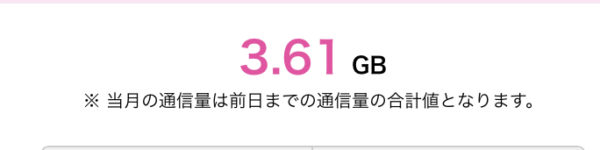
残りギガ数
視聴は動画を随時読み込む必要があるのでそれくらいのギガ消費量になりますが、実は撮影した場合でもギガ数は減っています。
筆者が1本のティックトック動画をWi-Fi未接続時に15分ほどで撮影・編集したとき、ギガ数は10MBほど消費していました。毎日投稿すると1ヶ月で300MBです。
視聴ほどではないにしろ、貴重なギガ数ですからなるべく節約したいですね。
投稿する際にギガを消費する
当然のことですがTiktokで動画を投稿する際にもギガを消費します。
動画時間は短いので大量にギガを消費するということはないですが、1日に10本以上投稿することを毎日続けているレベルだと結構無視できない消費量になるので注意しましょう。
逆にその程度でないなら動画の投稿で消費するギガについてはあまり深く考えなくて大丈夫です。
もしも残りギガ数が0になったら?通信料金の目安
残りのギガ数が0になったら、追加でギガを購入する人も多いでしょう。相場として500MBなら500円、1GBで1000円というところが多いです。
ただ、ティックトックを2時間見ればあっという間になくなるギガ数ですので、実際には1GBでは足りないかもしれません。ギガを追加しまくれば、月の通信料が+1万円になることも…。
やはりティックトックを長時間見るのをやめるか、Wi-Fiに接続しているときに使うようにすると良いでしょう。
Tiktokのギガ容量を減らす方法
Tiktokには画質設定を変更する設定項目が用意されていないため、画質を下げて消費するギガを減らすという方法は使えません。
そこで、画質設定を変えずにTiktokで消費するギガ容量を減らす方法を2つ紹介します。
レコメンド画面をあまり開かない
Tiktokはいま人気の動画などのおすすめ動画が自動再生されますが、この際結構ギガを消費するため、レコメンドタブをあまりひらきっぱなしにするのはお勧めできません。
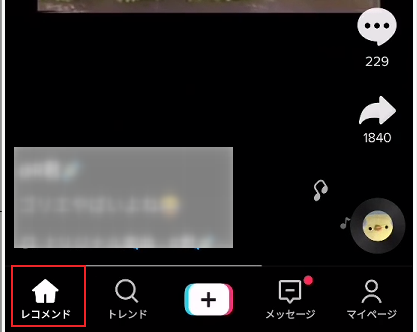
レコメンド画面
特にレコメンドタブでスクロールすればするほど新しい動画次々にダウンロードされているを消費してしまうので注意してください。
Wi-Fiに接続してTiktokを使う
一番確実な方法がWi-Fiに接続する方法です。Wi-Fiに接続した場合でもギガは消費されますが、スマホで契約しているプランのギガは消費されません。
自宅の回線を使ったWi-Fiなら無制限にギガを消費できるます。
例えば24時間365日ずっとWi-Fiでギガを消費しても、契約しているスマホ回線のギガは消費されないため、通信制限になることはありません。
Tiktokのストレージとは
Tiktokにはストレージという機能があると知っていたでしょうか。
ストレージとは簡単に言うとキャッシュ機能のことで、無駄に通信量を増やさないために動画ファイルなどを一時保存しておく機能です。
そんな風にしてストレージに保存されたデータは「キャッシュ」「ダウンロード」の2種類に分けられています。
- キャッシュ
再生した動画がキャッシュされたものは「キャッシュ」として扱われます。
- ダウンロード
いったい何のダウンロードかが分かりづらいですが、動画加工に使うスタンプやフィルターなど、Tiktokを使い始めてからダウンロードした細かなアイテムが全て「ダウンロード」に分類されています。
キャッシュ・ダウンロードは定期的にクリアするべき?
よっぽど空き容量に困っていることでもない限り、定期的にクリアする必要はありません。
どうしてもクリアして空き容量増やしたい場合は[設定]->[ストレージ]へと進み、それぞれの項目の[クリア]をタップしてください。
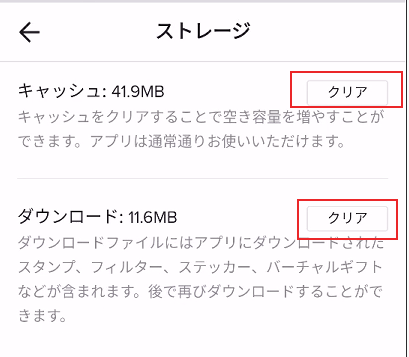
Tiktokのストレージ
「ダウンロード」をクリアした場合は、これまで使用していたスタンプやフィルターなどの再ダウンロード必要になりますが、再ダウンロード制限が設けられているわけでもないので特に問題ありません。
TikTokアプリ自体のストレージ容量はどのくらい?
スマホにアプリを入れまくっている人も多いですが、あなたのスマホはあとどれくらいの容量が空いていますか?
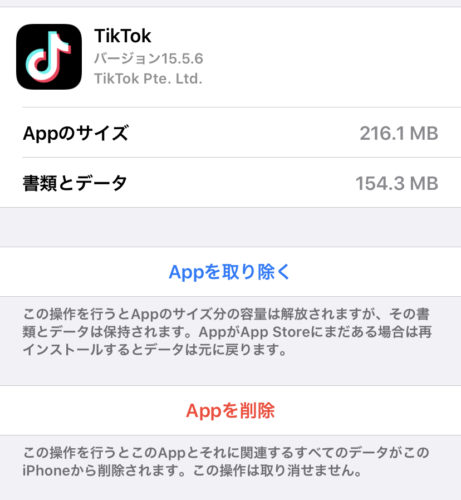
ティックトックのアプリ容量
ティックトックアプリの容量は約216MB、書類とデータ(ティックトックアプリ内に保存されているデータ容量)は約154MBです。
「書類とデータ」はキャッシュをクリアすることで減らすことができますよ。
では、ティックトックの216MBという数字は多いのか少ないのか?同じ動画アプリであるYouTubeと比べてみました。
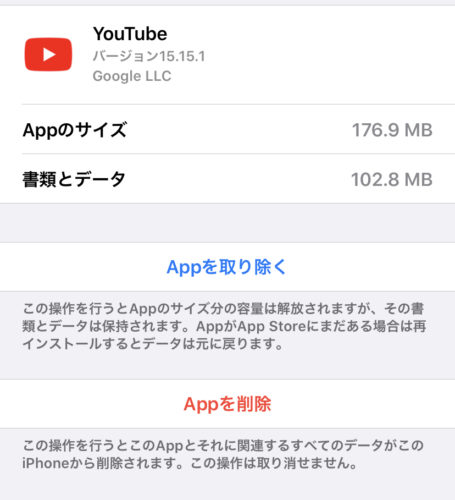
YouTubeのアプリ容量
YouTubeは約176MBありました。実はティックトックよりYouTubeの方がアプリ容量が少ないんですね。
最近のスマホのストレージ容量は16GBや32GBが増えており、200MB前後くらいならあまり圧迫していないように感じるかもしれません。
しかし他にもSNSアプリを入れたり、容量の多いゲームアプリを入れたりしている人も多く、実際にはストレージがギリギリなのではないでしょうか?
さらに動画を投稿している人は、動画ファイルが増えた分だけストレージ容量を圧迫していきます。ギガ数や通信量に加え、スマホ本体の容量にも注意していきたいところです。
まとめ
今回はTiktokの画質設定や画質に大きく関係してくるギガ消費について詳しく解説していきました。
楽しくて思わず次々にスワイプしてしまうティックトックですが、快適に見るには画質の良さが大切です。
そしていざという時のために、ギガ数もしっかり残しておきたいところ。
残念ながらTiktokで画質設定を変更することはできませんが、画質設定を変えずにギガ消費量を抑えるコツなどがわかったはずです。
といってもWi-Fiを一切使えない環境ではスマホ回線のギガを消費しやすいので、外出時にTiktokを使用する際は何時間も連続して使わないことをお勧めします。
画質とギガ数も気にかけながら、ティックトックを楽しむようにしてくださいね!





